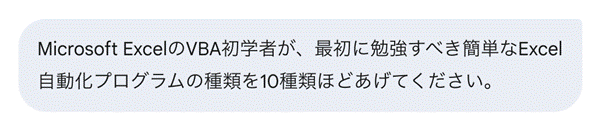ピボットテーブル、活用してますか?
うまく使いこなすと、Excelデータ分析の応用範囲がとても広がります。単なるクロス集計だけでなく、「ダイス分析」や「スライス分析」、重要指標の「ダッシュボード確認」など、1つのデータ指標を多面的に見ることに応用できます。
けれども、ビジネスパーソンの中には、「ピボットテーブルは難しい」と考えている人、ピボットテーブルの作成を試みて挫折する人も多いようです。業務リポートをピボットテーブルで作ろうとして、残業する羽目になった方はいませんか?
ピボットテーブルをうまく作れない理由はいくつかありますが、原因の大部分は【汚れたデータ】にあります。Excelのシートは表現自由度が非常に高いため、さまざまに書式などを変えて、作表することができます。
しかし、ピボットテーブルも「データベースの一種」ととらえて、【綺麗なデータ】、つまり正しい入力規則に基づく元テーブルづくりを心がけるようにしてください。
「フィールド名が正しくない」って何?
とある会社の、1週間の商品別売上金額の一覧を、日別/商品別にクロス集計してみます。
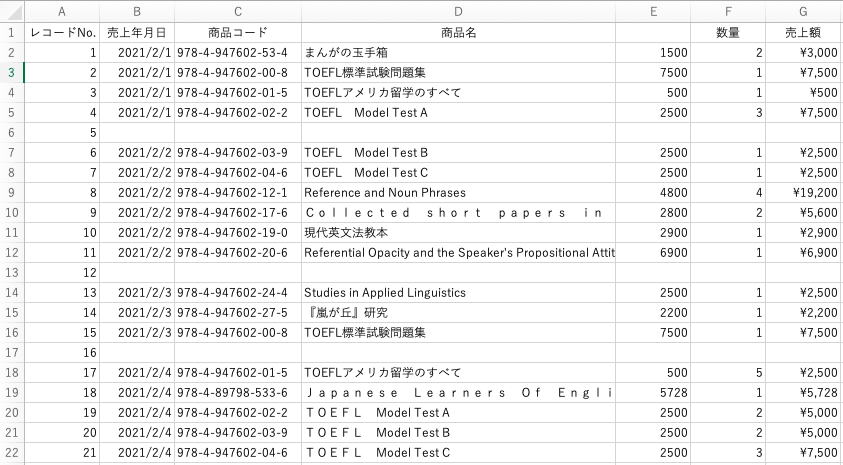
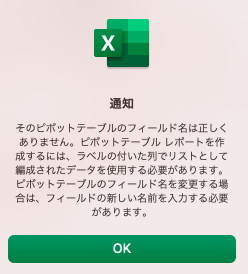
E列1行目に、本来入っていなければいけない「単価」というフィールド名が抜けているために、変換が進まなかったのですね。入力抜けがある場合以外にも、テーブルが「セル結合」されていたりすると、同じエラーが出ます。ピボットテーブルにセル結合はご法度なのです。
【綺麗なデータ】をつくるためにチェックすべきこと
それ以外にも、入力規則を意識せずに作った商品別売上金額表には、エラーとなる多くの要素が含まれています。
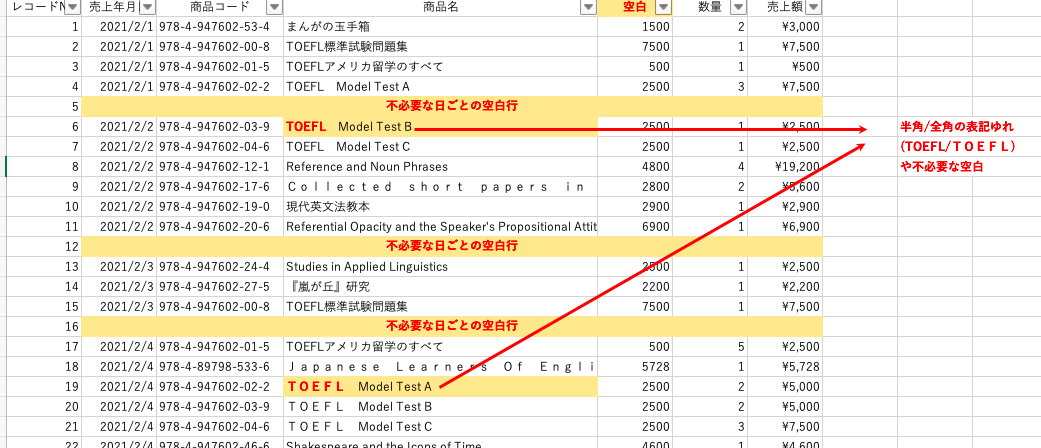
【綺麗なデータ】=正しくピボットテーブル分析にかけられる元テーブルを作成するために、以下のチェック項目を事前に確認してください。
1.セルに規則外の情報が入らないように、フィールドごとの入力規則をあらかじめ決めておきましょう
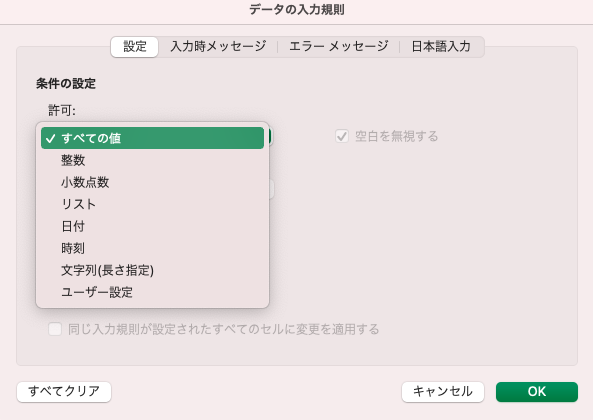
2.フィールド名やレコードに不必要な空白がないかをチェックしましょう
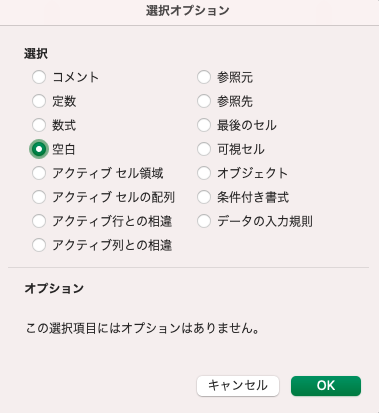
→セル選択
→「空白セル」チェック
→「OK」
→Tabキーで巡回
3.表記ゆれがないかをチェックし、修正が必要であれば、置換や関数を利用して表記統一しましょう
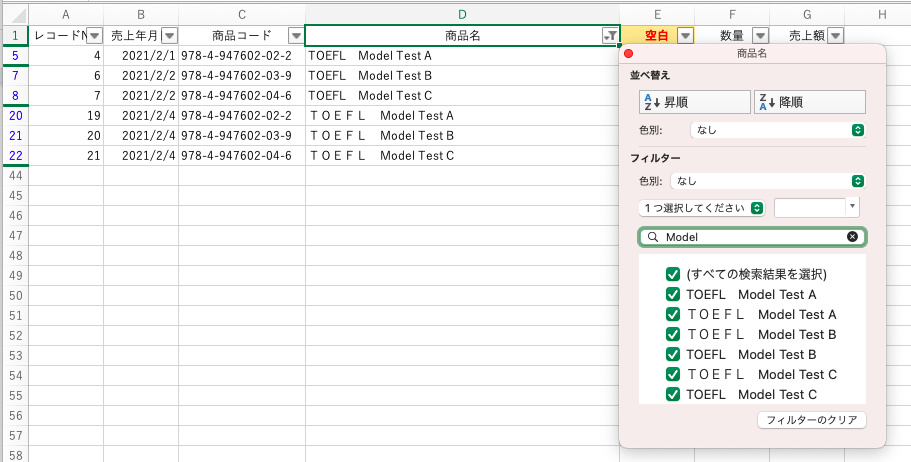
表記ゆれがあれば、置換(Ctrl+H)で正しい表記の方へ変換。もしくは、
・ASC関数(半角統一)
・JIS関数(全角統一)
・UPPER関数(英字を大文字に統一)
・LOWER関数(英字を小文字に統一)
などで表示統一。
これらのチェックを経て、ピボットテーブル分析にかけることで、日別、商品別の売上クロス集計表が完成しました。

クロス集計以外への、さらに高度な応用については、また別の機会にご紹介させていただきます。
まとめ
ピボットテーブルは、けして難しくはありません。ただ、プログラムが読み込むためのデータベースであることには変わりないので、【綺麗なデータ】づくりを最初から心がけてください。
業務用データは、手入力であったりOCRであったり、【汚れたデータ】であることも多々ありますが、その場合には
- 入力規則決め
- 空白セルチェック
- 表記ゆれ補正
をきちんとかけた上で、ピボットテーブル分析をぜひご活用ください。